Cara Mudah Mengganti Legacy Boot Mode ke Mode UEFI
April 03, 2019
Add Comment
Dengan PC Windows 10 yang lebih baru yang dirancang dengan dukungan UEFI, BIOS atau firmware sering memiliki opsi yang menentukan apakah komputer dapat boot ke sistem operasi reguler dan alat pemulihan, atau jika dapat mem-boot secara eksklusif ke sistem dan lingkungan operasi UEFI yang lebih baru. Cara biasa untuk mem-boot ke perangkat lunak dan sistem operasi disebut "Legacy Boot" dan terkadang harus secara eksplisit diaktifkan / diizinkan dalam pengaturan BIOS. Mode boot lawas biasanya tidak mendukung partisi yang berukuran lebih dari 2TB, dan dapat menyebabkan kehilangan data atau masalah lain jika Anda mencoba menggunakannya secara normal.
Mengaktifkan Mode Boot UEFI
Pada PC dan laptop dari sebagian besar produsen, termasuk Dell, HP, Asus, Acer, Toshiba, Lenovo, dan lainnya, Legacy Boot dapat dinonaktifkan atau dimatikan dari fitur pengaturan / konfigurasi EFI, tersedia segera setelah menyalakan PC Anda. Jika mode boot lama (juga dikenal sebagai "boot CSM") diaktifkan, mode boot UEFI secara otomatis dinonaktifkan atau tidak diprioritaskan.
Di bawah ini adalah petunjuk untuk mematikan Legacy Boot pada sebagian besar PC dan laptop, serta instruksi khusus untuk laptop merek tertentu. Pada kebanyakan komputer EFI, Anda harus mengakses pengaturan EFI segera setelah menyalakan PC Anda untuk melihat opsi untuk mengaktifkan boot UEFI, biasanya sebagai opsi di bawah bagian opsi boot konfigurasi BIOS.
Memasuki pengaturan UEFI
Layar Dell BIOS menunjukkan opsi kunci khusus.Perhatikan panduan kunci di sudut kanan atas.Segera setelah menyalakan PC Anda, segera setelah logo pabrik (mis. Dell, Lenovo, HP, Toshiba, Samsung, ASUS, Acer, Gateway, dll.) Muncul di layar splash BIOS Anda, Anda akan memiliki opsi untuk menekan kunci khusus. Kunci ini berubah dari PC ke PC, semuanya tergantung pada pembuatan dan model PC Anda.
Biasanya, Anda akan melihat catatan singkat di bagian bawah atau atas layar yang menunjukkan apa kuncinya. Satu layar seperti itu terlihat di sebelah kanan, perhatikan legenda di sudut kanan atas yang menunjukkan F2 akan memulai pengaturan BIOS dan F12 akan menyajikan menu pemilihan boot.
Beberapa opsi umum termasuk tombol F2, F8, F12, dan Del. Namun, itu bisa salah satu dari puluhan tombol lain di keyboard Anda.
Mematikan Legacy Boot Support
Begitu masuk ke dalam bagian pengaturan dan konfigurasi UEFI, Anda akan diberikan sejumlah opsi dan parameter yang dapat dikonfigurasi untuk lingkungan firmware. Opsi yang Anda cari memiliki banyak nama, (tergantung pada merek dan model PC atau laptop dan firmware EFI). Beberapa nama pengaturan yang mungkin Anda cari tercantum di bawah ini,
- Legacy Support (Aktif / Nonaktif atau Diaktifkan / Dinonaktifkan)
- Boot Device Control
- CSM Legacy (Aktif / Nonaktif atau Diaktifkan / Dinonaktifkan)
- Launch CSM (Aktif / Nonaktif atau Diaktifkan / Dinonaktifkan)
- CSM (Aktif / Nonaktif atau Diaktifkan / Dinonaktifkan)
- UEFI / Legacy Boot (Keduanya / Hanya Legacy / UEFI)
- Mode Boot (Dukungan Legacy / Tanpa Dukungan Legacy)
- Filter Opsi Booting (UEFI dan Legacy / UEFI First / Legacy First / Hanya Legacy / UEFI)
- UEFI / Legacy Boot Priority (UEFI First / Legacy First / Hanya Legacy / UEFI)
Dibawah ini Merupakan Model-Model BIOS



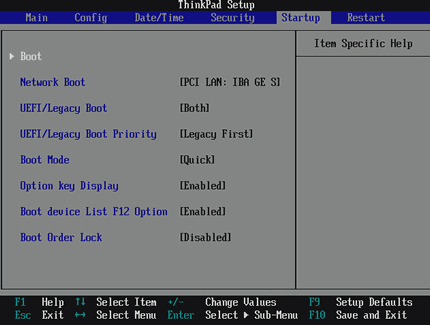
Agar perubahan pada konfigurasi Boot Aman berlaku, opsi konfigurasi BIOS / EFI / UEFI harus disimpan. Pintasan keyboard umum untuk menyimpan dan keluar adalah F10.
Sekali lagi, langkah-langkah yang tepat tergantung pada PC Anda membuat dan model, tetapi umumnya menavigasi dengan tombol panah ← dan → akan memungkinkan Anda mencapai opsi "buang perubahan dan keluar" vs "simpan perubahan dan keluar," antara lain. Penting bahwa Anda memilih opsi "simpan perubahan dan keluar"! Pintasan keyboard F10 seringkali identik dengan "simpan dan keluar" tetapi Anda harus memastikan sebelum menggunakannya.



0 Response to "Cara Mudah Mengganti Legacy Boot Mode ke Mode UEFI"
Post a Comment
Berikan Komentar Anda di Bawah Ini Sesuai Dengan Isi Artikel di Atas !